Come configurare un sistema telefonico con operatore automatico per il tuo sito web
Pubblicato: 2021-11-09Vuoi configurare un sistema telefonico con operatore automatico per il tuo sito web?
Per gli imprenditori, un sistema telefonico con operatore automatico può ridurre i costi, aiutarti a rispondere alle chiamate più velocemente, migliorare il servizio clienti e rendere la tua piccola impresa più professionale.
In questo articolo condivideremo una guida passo passo su come configurare facilmente un sistema telefonico con operatore automatico per il tuo sito WordPress.
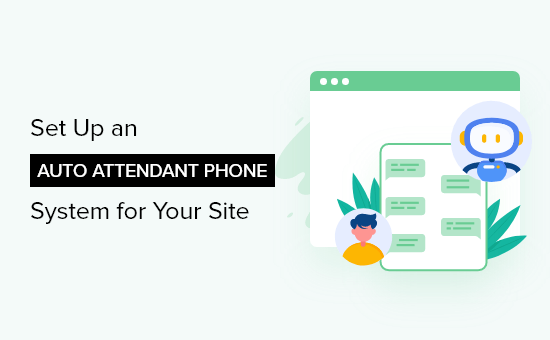
Di cosa hai bisogno per configurare un sistema telefonico con operatore automatico per il tuo sito web?
Per la maggior parte dei siti Web di piccole imprese o dei negozi online, puoi semplicemente aggiungere un numero di telefono al tuo sito Web. I tuoi visitatori possono chiamare il numero di telefono per mettersi in contatto con te.
Tuttavia, i servizi telefonici standard non offrono funzionalità avanzate come inoltro di chiamata, operatore automatico, avviso di chiamata, orario lavorativo e altro. Inoltre, è costoso aggiungere funzionalità semplici come un assistente automatico.
Per configurare un sistema telefonico con operatore automatico nel modo giusto, dovrai utilizzare un provider di servizi telefonici aziendali virtuali.
Ti consigliamo di utilizzare Nextiva poiché è il miglior servizio di telefonia aziendale sul mercato utilizzato da marchi come Taco Bell, YMCA, Buffalo Bills e altri.
Ti consente di gestire facilmente le tue chiamate di lavoro, configurare l'operatore automatico, l'inoltro di chiamata e altro a una tariffa molto più conveniente rispetto a un provider di telefonia fissa o mobile aziendale.

Nota: usiamo Nextiva qui su WPBeginner per tutte le nostre esigenze di telefoni aziendali.
Poiché Nextiva è un servizio telefonico VoIP, utilizzerà Internet per effettuare e ricevere chiamate invece dei tradizionali telefoni fissi.
Questo ti aiuta a risparmiare denaro e ti dà accesso a funzioni avanzate come operatore automatico, inoltro di chiamata, avviso di chiamata, segreteria telefonica, chiamate in conferenza e molto altro.
Puoi anche ottenere un numero verde o scegliere un numero di telefono aziendale con qualsiasi posizione.
Ti consente inoltre di gestire le chiamate dal tuo attuale telefono cellulare, computer o telefono fisso standard.
Detto questo, ti mostriamo come configurare un sistema telefonico con operatore automatico per il tuo sito web.
Configurazione di un sistema telefonico con operatore automatico
Per prima cosa, devi creare un account Nextiva. Durante la procedura di registrazione, puoi scegliere un nuovo numero di telefono aziendale o collegare un numero di telefono esistente al tuo account.
Dopo aver configurato il tuo account, sarai in grado di effettuare e ricevere automaticamente chiamate dal numero di telefono della tua attività su qualsiasi dispositivo.
Successivamente, puoi configurare un sistema telefonico con operatore automatico per il tuo sito web.
Dalla pagina del tuo account, devi fare clic sull'opzione di menu "Comunicazione" e quindi fare clic sul pulsante "Sistema telefonico".
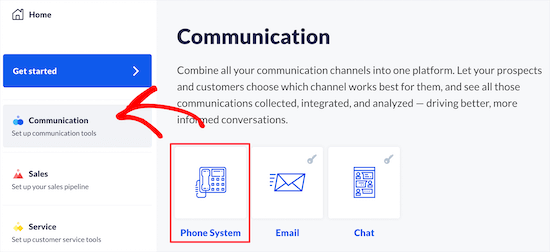
Questo ti porta a una schermata in cui avrai diverse opzioni per impostare le funzioni del telefono aziendale.
Quindi, fai clic sul pulsante "Flussi di chiamata".
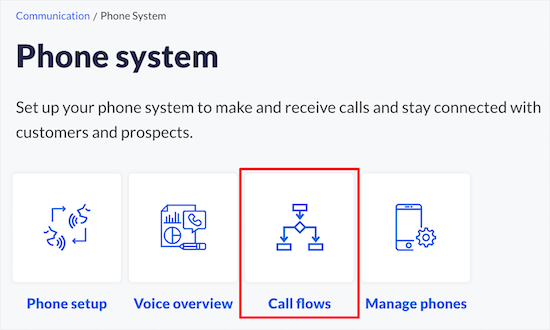
Nella schermata successiva, devi creare un nuovo flusso di chiamate.
Basta fare clic sul pulsante "Crea nuovo flusso" per iniziare.
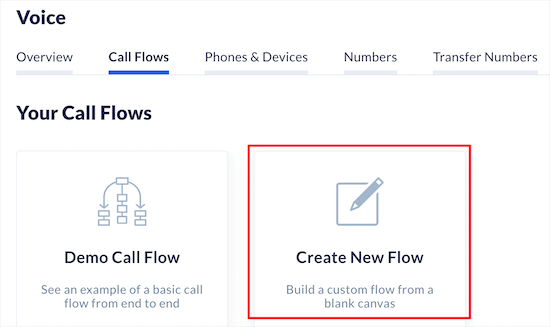
Se hai creato modelli di chiamata per altre funzioni, verranno elencati qui.
Selezioneremo l'opzione "Inizia da zero".
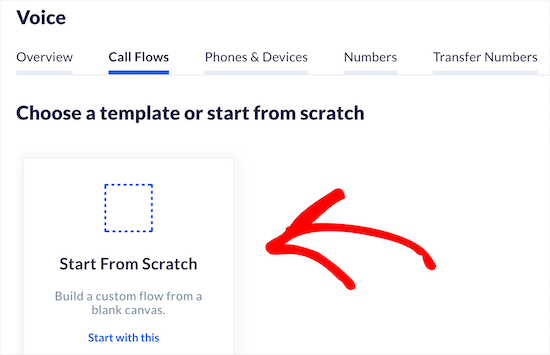
Successivamente, puoi assegnare al flusso di chiamate un nome che ti aiuti a ricordare.
Successivamente, passa il mouse sopra e fai clic sul pulsante "Telefono".
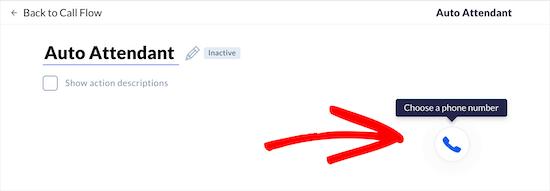
Quindi, devi inserire il tuo numero di telefono aziendale principale.
Puoi anche aggiungere un interno e numeri aggiuntivi.
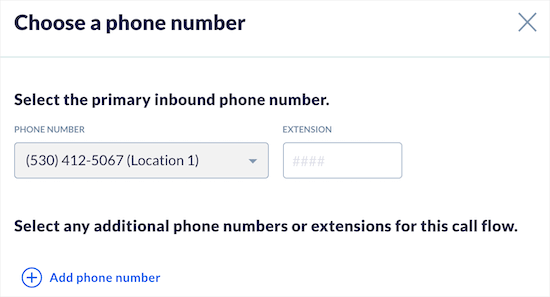
Quindi, fai clic sul pulsante "Salva e continua".
Quindi, fai clic sul pulsante "Aggiungi azione" per il passaggio successivo.
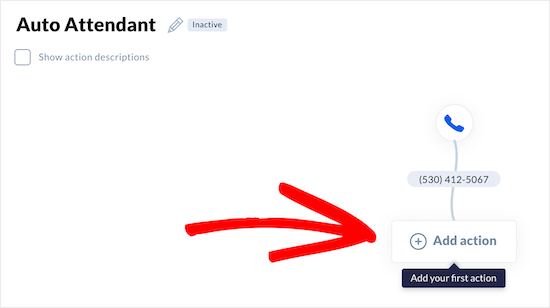
Viene visualizzato un menu in cui puoi scegliere l'azione successiva.
Per creare un operatore automatico, puoi selezionare le opzioni "Menu telefono", "Componi per interno" o "Componi per nome".
Selezioneremo l'opzione "Menu telefono" poiché ciò ci consente di registrare un saluto e quindi offrire ai chiamanti opzioni per comporre dipartimenti o membri del team specifici.

Successivamente, puoi scegliere "Saluto predefinito" dal menu a discesa "Saluto".
Hai anche la possibilità di registrare o caricare il tuo saluto.
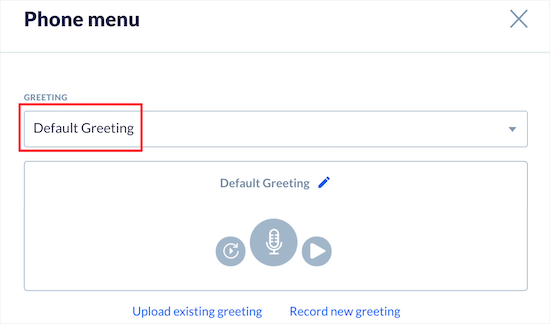
Successivamente, puoi personalizzare le opzioni del menu del telefono che verranno riprodotte dopo il tuo saluto.
Puoi utilizzare la tastiera nel "Menu telefono" per i numeri che i chiamanti comporranno e la persona o il reparto a cui verranno reindirizzati.
Per più opzioni, fai clic sul numero e aggiungi il reparto corrispondente nella sezione "Opzioni di menu".
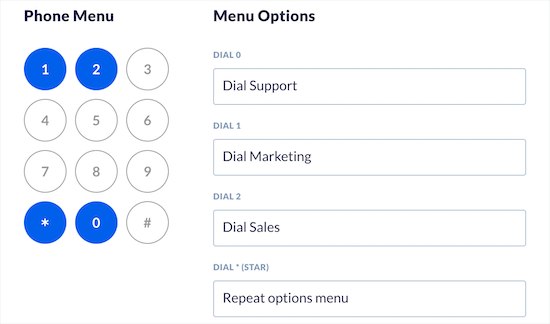
Successivamente, puoi configurare le impostazioni "Opzioni avanzate".
È possibile impostare la durata del timeout, selezionare un'opzione per chiamare l'operatore e fare clic sulla casella di controllo per consentire ai chiamanti di raggiungere i singoli membri del team componendo il proprio interno.

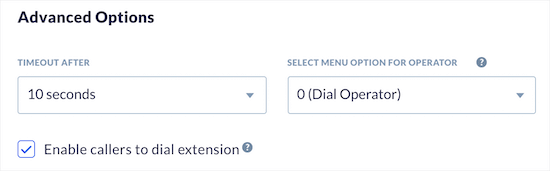
Successivamente, fai clic sul pulsante "Salva e continua".
Questo ti riporta alla schermata principale del flusso di chiamate. È necessario assegnare i membri del team e i numeri di telefono alle opzioni di chiamata appena create.
Basta fare clic su uno dei pulsanti "Aggiungi azione".

Quindi, fai clic sull'opzione di menu "Utenti e team".
Ciò consente di assegnare l'azione a un membro del team oa un dipartimento specifico.
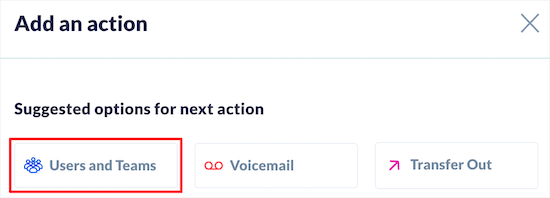
Successivamente, puoi scegliere chi squillerà la chiamata, come squillerà, le impostazioni dell'ID chiamante e altro.
Seleziona semplicemente le migliori opzioni per la tua attività, quindi fai clic sul pulsante "Salva e continua".
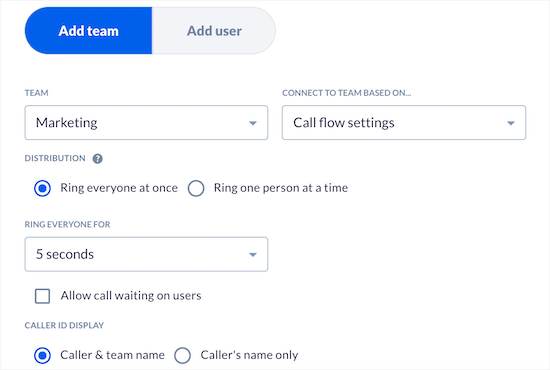
Devi seguire gli stessi passaggi per tutte le opzioni del menu di chiamata che hai creato in precedenza.
Successivamente, verrai reindirizzato alla schermata del flusso di chiamate principale in cui devi fare nuovamente clic sul pulsante "Aggiungi azione" per terminare il flusso di chiamate.
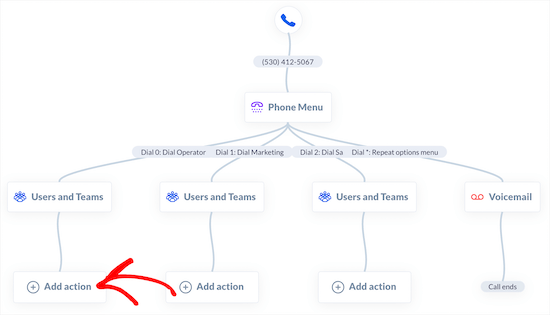
Successivamente, avrai una varietà di opzioni diverse per cosa succede se nessuno risponde.
Selezioneremo l'opzione "Segreteria telefonica", in modo che i chiamanti possano lasciare un messaggio se nessuno risponde al telefono.
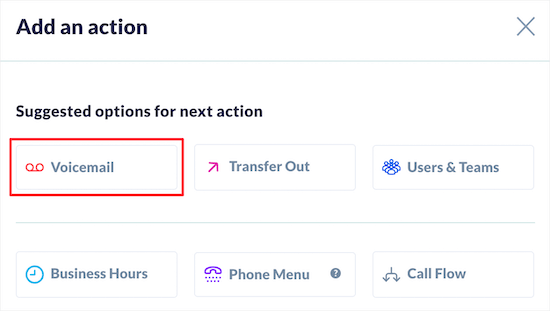
Nella schermata successiva, puoi scegliere la casella di posta vocale e il messaggio.
Seleziona semplicemente il team o la persona dal menu a discesa "Destinazione messaggio vocale" e il reparto corretto dal menu a discesa "Team".
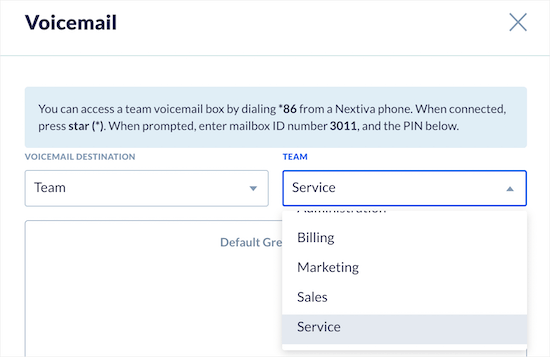
Quindi, fai clic sul pulsante "Salva e continua".
Successivamente, è necessario seguire gli stessi passaggi per ciascuna estensione.
Al termine, dovresti vedere "Chiamata terminata" alla fine dei diversi flussi di chiamata.
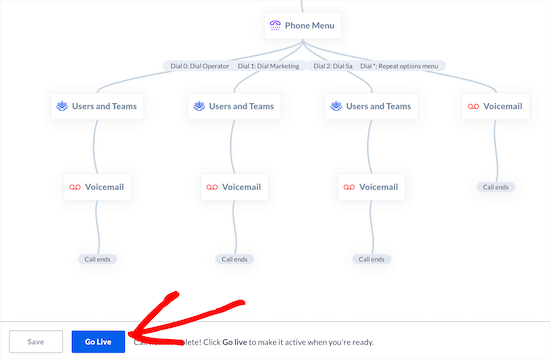
Quindi, fai clic sul pulsante "Vai in diretta" nella parte inferiore dello schermo per attivare il flusso delle chiamate.
Assicurati di testare la funzione di operatore automatico per assicurarti che il saluto e l'inoltro di chiamata funzionino correttamente.
A parte tutte le potenti funzionalità, la nostra parte preferita di Nextiva è che consente ai membri del nostro team di avere un numero di telefono aziendale virtuale, in modo che possano ricevere chiamate solo durante determinate ore senza perdere la loro privacy.
Aggiunta di un pulsante Click to Call in WordPress
Ora che hai configurato un sistema telefonico con operatore automatico, potresti voler aggiungere un pulsante di chiamata per fare clic sul tuo sito Web WordPress. Ciò rende la chiamata semplice come fare clic su un pulsante.
La prima cosa che devi fare è installare e attivare il plug-in WP Call Button. Per maggiori dettagli, consulta la nostra guida per principianti su come installare un plugin per WordPress.
Dopo l'attivazione, devi andare su Impostazioni »Pulsante di chiamata WP per configurare il plug-in.
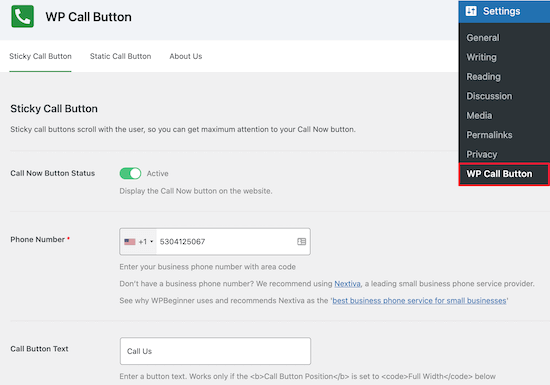
In questa schermata puoi attivare il pulsante di chiamata e aggiungere il tuo numero.
Quindi, puoi personalizzare l'aspetto del tuo pulsante e aggiungere un pulsante appiccicoso che fluttua sullo schermo attraverso il tuo sito web.
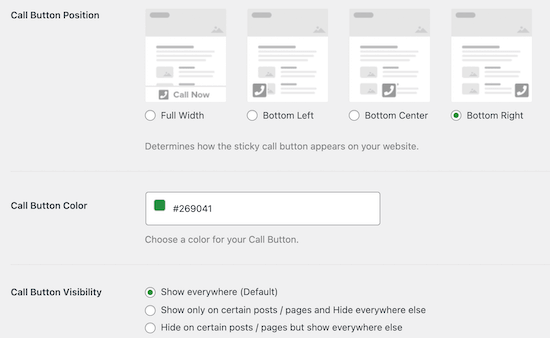
Hai anche il controllo su dove appare il pulsante e puoi scegliere di mostrare o nascondere il pulsante su determinati post e pagine.
Se desideri un maggiore controllo su dove viene visualizzato il pulsante, puoi visualizzarlo manualmente. Per fare ciò, fai semplicemente clic sull'opzione di menu "Pulsante di chiamata statica".
Quindi, puoi modificare le impostazioni del pulsante e copiare lo shortcode da aggiungere al tuo sito.
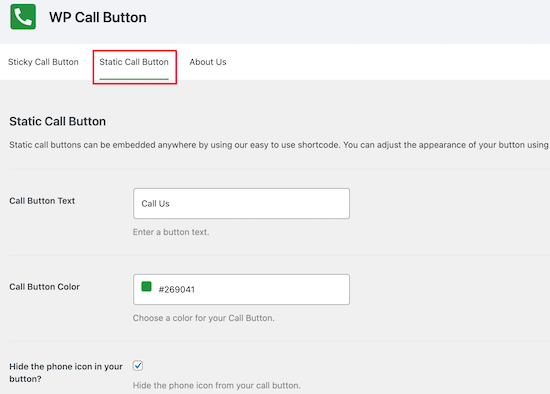
Dopo aver finito di personalizzare le impostazioni del plug-in, assicurati di fare clic sul pulsante "Salva modifiche".
Puoi anche aggiungere un pulsante permanente direttamente alle tue pagine, post e aree widget utilizzando il blocco incluso.

Nelle impostazioni del blocco, puoi modificare i colori, la dimensione del testo, l'allineamento e mostrare o nascondere l'icona del telefono.
Al termine, assicurati di fare clic su "Aggiorna" o "Pubblica" per salvare le modifiche.
Ora, i tuoi visitatori vedranno il tuo pulsante clicca per chiamare dal vivo sul tuo sito web. Quando fanno clic sul pulsante, verranno indirizzati al sistema telefonico dell'operatore automatico.
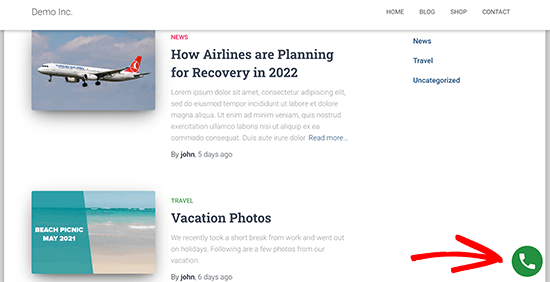
Per maggiori dettagli sulla visualizzazione di un pulsante clicca per chiamare, consulta la nostra guida su come aggiungere un pulsante clicca per chiamare in WordPress.
Oltre a un telefono aziendale, ti consigliamo di aggiungere un modulo di contatto e persino una chat dal vivo o un chatbot AI, in modo che i tuoi visitatori possano contattarti con il metodo che preferiscono.
Ci auguriamo che questo articolo ti abbia aiutato a imparare come configurare un sistema telefonico con operatore automatico per il tuo sito WordPress. Potresti anche voler vedere la nostra guida su come scegliere il miglior costruttore di siti Web e le nostre scelte sui migliori servizi di email marketing per le piccole imprese.
Se ti è piaciuto questo articolo, iscriviti al nostro canale YouTube per i tutorial video di WordPress. Ci trovate anche su Twitter e Facebook.
